首页 / 教程
我在叫你们搞定wps | 快速搞定WPS模板设置
2022-12-04 04:34:00
1.如何快速搞定WPS模板设置
在WPS文字的日常使用过程中,会经常使用到模板。
如何添加“常用”模板以及“自定义”模板选项卡,可能大家还不是很熟悉,下面我来介绍实现它们的方法。 一、添加“常用”模板 如果您经常使用一个固定的模板来写文档,但又不想使每个新建的文档都是这种模板的文档,那我们则可以把它放在“常用”模板下,方便我们的操作。
添加方法: 1、对一个将要生成模板的文档按要求进行适当的设置后,单击“文件|另存为”,打开“另存为”对话框。 2、选择“保存类型”框下的“WPS文字 模板文件(*。
wpt)”,此时“保存位置”的路径自动跳转到常用“模板”所在的目录(即:C:Documents and ),在“文件名”框中输入一个有意义的名字(如“WPS新增功能介绍”),单击“保存”按钮 使用方法: 选择“文件|本机上的模板”,打开“模板”对话框,在“常用”选项卡下双击其定义的模板(如“WPS新增功能介绍”),WPS就会新建一个基于此模板的文档。
2.如何搞定WPS与Word文档排版
1.单元格数字小数点对齐
选中要处理小数点对齐的数字,如果是表格内的某行、某列一组数字的需要对齐,可选中单元格,接着在“格式”菜单下选择“制表位”命令打开“制表位”对话框。
在“制表位位置”下输入制表位数值,在“对齐方式”中选择“小数点对齐”,“前导符”选择“无”。
然后点击“设置”按钮,指定所设置的制表位,不需要的制表位可用“清除”或“全部清除”按钮来删除,确定后退出对话框。然后在该单元格输入的数字小数点就会自动对齐。
2.段落对齐
一般在文本每个段落的首行文字都会缩进2个字符,编写文档时先不处理段落格式,编写结束后将段落全部选中点击鼠标右键选择“段落”命令,打开“段落”设置窗口,在“缩进和间距”选项卡中“缩进”中应用“特殊格式”下的“首行缩进”效果,设置“度量值”为“2”确定即可。
如果要让文本内容自动适应页面的宽度,可以设置“常规”选项下“对齐方式”为“分散对齐”。
3.巧设“列”距
在“段落”设置中可以使用“间距”的“行距” 功能设置文本每行的间隔距离,但这里没有列距的设置选项。
如果要设置列之间的间隔距离,可以在“文本”菜单下打开“页面设置”对话框,然后在“文档网络” 选项卡的“网格”中选择“文字对齐字符网格”,再设置“字符”中每行的字符个数,例如“20”这样就可增加文字之间的距离,变相增加列距。
3.WPS移动版如何用手机搞定文档处理难题
WPS移动版快速拼写检查、单元格内换行和自带键盘三个常用功能。
快速拼写检查
在电脑上用惯了Office文档,移动设备Office中缺少哪个功能,对于外出的紧急情况都是非常恼人的。现在用WPS移动版全功能Office软件,一切难题迎刃而解。首先,来看看如何在手机上检查文档中的拼写错误。
在导航栏中找到【拼写检查】点击就会自动进行检查,如果有错误,在文档侧边会出现提示。点击可以看到对错误单词的更正结果。快速实现文档错误检查。
单元格内换行
手机中如何实现单元格内换行呢?点击单元格出现自定义键盘,定位光标,点击键盘右下角的回车键,就实现操作啦!如下图所示。赶快跟朋友share一下这个小技巧吧。
长按键盘中的文字内容,还会看到更多编辑操作哦。
自带键盘
在手机小小的屏幕上,WPS移动版小巧的自带键盘绝对是最佳拍档。下图右一所示,点击“T”就可以切换到自带键盘。点击右下角的“向上箭头”可以实现计算器和公式键盘切换。满足所有表格输入需要。
最后还要提一下“Tab”和撤销键。“Tab”可以灵活在表格中切换单元格,撤销键则帮助不小心触控到键盘后的回退。真心贴心!
4.如何让Word和WPS帮你轻随意松搞定用户资料
一、在Word中实现
1. 新建一个Word文档,输入你的用户资料。选定所有的文字,按“Alt+F3”组合键,此时将弹出“创建自动图文集”对话框,将“自动图文集”词条命名为“我的资料”,按“确定”按钮。
2. 右击工具栏,选择“自定义”命令,选择“命令”选项卡,找到“类别”中的“自动图文集”,将右侧窗口中的“我的资料”按钮拖至工具栏中,如图所示。
此时,打开任意文档,将光标移至需要插入用户资料的位置,单击工具栏中的“我的资料”按钮,你会看到你的大名以及你的其他个人资料已经出现在文章中了。
二、在WPS中实现
在WPS中没有提供“自动图文集”,但我们可通过“图文符号库”来轻松实现这一功能,下面我们以在WPS 2003中实现这一操作为例,介绍具体操作的步骤:
1. 新建一个空白文档。
2. 右击工具栏,打开“图文符号库”命令。单击“多行文字”分类中的“无边框”工具,此时鼠标变为“+”的形状,在文档中画出该图形,双击即可编辑用户资料。
3. 用户资料编辑完成后将该图形拖入“多行文字”的分类工具中(也可以拖入其它的分类工具或自定义的分类工具中),此时弹出“新增图文符号单元”对话框,在“名称”框中输入“我的资料”,“描述信息”可通过粘贴输入或不填。
此时在“多行文字”分类工具的最后就多出一个用户自定义的图文符号工具了,单击它就可以方便地输入用户信息。
小编提示:若不借助于“无边框”工具,也可将多行文字的用户信息选中后制作成图文符号单元,但“粘贴”后的用户信息会丢失分段标记,变为一段文字,用户在使用时可根据自己的实际需要来定制。
5.如何用WPSOffice轻松搞定标准试卷
1. 纸张的设置 一般来说:标准的试卷都是八开横排、分两栏。
在WPS Office中设置的具体操作如下:点击“文件”菜单,选择“页面设置”命令,打开“页面设置”对话框。 (1)点击“纸张类型”选项卡,在“纸张规格”列表中选择“8开 26*36。
8厘米”,同时将“纸张方向”由“纵向”改为“横向”。 (2)点击“纸张边距”选项卡,将上下左右的页面边距分别设为:1 5、1 5、40、15,左侧大的原因是因为左侧要增加一个学生信息区。
(3)点击“版面”选项卡,将“分栏数”设为“2”,“栏间距”设为“10mm”(可增加试卷的容量),并把“分栏线”设为“空线”,这样卷面更美观。 2. 考生信息区的制作 一份标准试卷的信息区一般包括:学校、班级、姓名、学号等内容,这些内容必须放在试卷的最左侧,且要竖排。
但在WPS Office 2003中的“图文符号库”中没有提供试卷头图形(建议在其后续版本中增加此功能),因此需要利用“图形”工具栏来制作,其方法如下: 首先,在“图形”工具栏中(若没有该工具栏,可通过“视图→工具栏”命令,选中“图形”即可添加)选中“多行文字”图标,并在页面上拖动鼠标,画出一个虚线矩形框。 然后,在虚线框内输入学校、班级、姓名、学号等文字信息,回车后画一条虚线,再回车输入“密封线”,再回车画一条实线。
最后,调整矩形框的大小合适后,选中矩形框内所有的对象,右键单击,在弹出的菜单中选“对象属性”命令,打开“多行文字”对话框,切换到“位置尺寸”选项,在“旋转” 框中输入“90”。 这样,就可以将选中的对象逆时针旋转90度。
也就是说,通过此步考生信息区的内容由横排变为了竖排,同时移到了试卷的最左侧。 3. 页码的添加 试卷分为左、右两栏,一般要求每栏都要显示“《XX课目》试卷 第XX页(共XX页)”字样,但如果使用“插入→页码”的方式,根本无法达到这一效果。
我的做法是:利用“图形”工具栏的“单行文字”工具,拖出一虚线矩形框,在其矩形框内输入 :“《XX课目》试卷 第XX页 (共XX页)”,调整好字体、字号后,拖放到第1页的底部。其他页的页码复制后修改页码即可。
4. 试卷标题的做法 首先画一个登分框,在登分框内输入相关的文字内容后进行相应的格式设置,然后回车输入试卷的标题后,对试卷标题进行相应的格式设置,再调整好位置就可以了。 5. 批阅框的制作 在每道大题的左侧,一般都要求提供批阅框,包括阅卷人、得分两项,直接利用“表格→插入表格”就可以了,然后按需依次复制。
6.安卓手机上wps是什么意思 怎么连接无线网络
安卓手机里的WPS指两个东西:
金山公司出品的一款office套件叫WPS,用于处理文字、表格、图片,安卓手机中使用的是安卓手机专版。
安卓手机网络连接中WPS是由Wi-Fi联盟所推出的全新Wi-Fi安全防护设定(Wi-Fi Protected Setup)标准。
注:就是你需要连接WiFi网络的时候,打开手机WiFi网络连接选项按下WPS按钮,随后再按下路由器上的WPS按钮,无须输入密码即可建立连接。
扩展资料
WPS(Wi-Fi Protected Setup,WiFi保护设置),它是由WiFi联盟组织实施的可选认证项目,它主要致力于简化无线网络设置及无线网络加密等工作。一般情况下,用户在新建一个无线网络时,为了保证无线网络的安全,都会对无线网络名称(SSID)和无线加密方式进行设置,即“隐藏SSID”和设置“无线网络连接密码”。
当这些设置完成,客户端需要连入此无线网络时,就必须手动添加网络名称(SSID)及输入冗长的无线加密密码,这对很多用户来说都是一个繁琐的过程。而有了WPS“一键加密”,这个过程就变得异常简单了,我们只需按一下无线路由器上的WPS键,就能轻松快速地完成无线网络连接,并且获得WPA2级加密的无线网络,让客户端用户可以迅速并安心的体验无线生活。
参考资料百度百科-WPS
7.wps中文怎么念
WPS是英文Word Processing System的缩写,中文意思为文字编辑系统,是金山软件公司的一种办公软件。最初出现于1989年,在微软Windows系统出现以前,DOS系统盛行的年代,WPS曾是中国最流行的文字处理软件,现在WPS最新版为wps2012,发布日期为2011年9月24日。
在中国大陆,金山软件公司在政府采购中多次击败微软公司,现的中国大陆政府、机关很多都装有WPS Office办公软件。
扩展资料:
WPS文字特点
1、新建Word文档功能;
2、支持.doc.docx.dot.dotx.wps.wpt文件格式的打开,包括加密文档;
3、支持对文档进行查找替换、修订、字数统计、拼写检查等操作;
4、编辑模式下支持文档编辑,文字、段落、对象属性设置,插入图片等功能;
5、阅读模式下支持文档页面放大、缩小,调节屏幕亮度,增减字号等功能;
6、独家完美支持批注、公式、水印、OLE对象的显示。
参考资料来源:百度百科-WPS文字
参考资料来源:百度百科-WPS OFFICE
8.WPS如何搞定表格中录入重复内容
一、在同一工作表的不同单元格区域中录入重复内容
先按下“Ctrl”键,逐一选中需要录入数据的那些单元格区域,在编辑栏中录入数据后,按下“Ctrl+Enter”键。这样,凡是选中区域的单元格中都可以录入这些相同的数据了,如图1所示。
二、在不同工作表的同一位置录入重复数据:
首先按下“Ctrl”键逐一单击各个需要录入数据的工作表的标签,选中需要的全部工作表。再选定需要录入数据的单元格,录入需要的数据。这样,所有选定工作表的该位置单元格的内容都变成刚才录入的内容了,如图2所示。
如果要取消多个工作表的选择,可以单击任何一个未选中的工作表。
三、向其它工作表的相同位置复制数据:
如何将某工作表中的数据传输到到其它工作表的相同位置区域呢?首先选中含有数据的源工作表以及需要复制数据的目标工作表。在源工作表中选中需要复制数据的单元格区域。点击菜单命令“编辑→填充→至同组工作表”,如图3所示。
我们还可以在打开的“填充成组工作表”对话框中指定填充“全部”、“内容”或者“格式”,如图4所示。
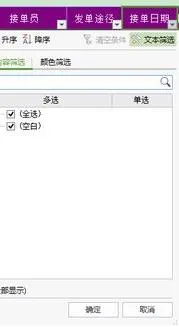
最新内容
| 手机 |
相关内容

windows10中设置 【Windows10中设
windows10中设置 【Windows10中设置用户账户的方法】,设置,方法,用户账户,点击,控制面板,界面,Win10下设置切换输入法需要打开电脑
windows10字体大 【windows10字体
windows10字体大 【windows10字体大小怎么设置成黑体】,字体大小,显示,选择,字体大,黑体,点击,1用于自定义设置项目,我们在这里可以
在wps上调整表格间距 | wps文档里
在wps上调整表格间距 【wps文档里用表格调行间距】,表格,行间距,怎么设置,文档,调整,行高,1.wps文档里用表格怎么调行间距首先打开
wps文档设置下页标题栏 | wps凡是
wps文档设置下页标题栏 【wps凡是有标题一的都另起一页,设置方法求高手】,设置,标题栏,表格,文档,方法,高手,1.wps凡是有标题一的都
WPS文字设置章节 | WPS文字插入目
WPS文字设置章节 【WPS文字插入目录】,文字,自动生成目录,怎么设置,设置,操作方法,选择,1.WPS文字怎么插入目录以WPS 2019版本为例1
wps空白表格默认 | wps表格修改默
wps空白表格默认 【wps表格修改默认设置】,修改,表格,默认,模板,教程,双击,1.wps表格怎样修改默认设置第一种方法:默认页面设置法 新
在wps文档中插入四方体 | 在wps文
在wps文档中插入四方体 【在wps文字里输入方框符号】,文字,输入,方框符号,文档,插入,怎样插入,1.如何在wps文字里输入方框符号操作
wps纸型设置 | WPS中设置纸张的大
wps纸型设置 【WPS中设置纸张的大小】,设置,文件,格式,添加,怎么把,自定义,1.WPS中怎么设置纸张的大小题解决:可能没正确识别打印机











